絕大部分使用Win10系統的用戶都碰到過屏幕閃爍的問題,這通常是因為運行了不兼容的軟件或者顯卡驅動出現了故障。win10屏幕閃爍怎么辦呢?如何解決呢?下面給大家介紹一下Win10屏幕閃爍的原因及解決方法。

win10屏幕閃爍怎么辦?win10屏幕閃爍的原因及解決方法 圖1
win10屏幕閃爍的原因及解決方法:
1、檢查任務管理器是否閃爍
通過同時按下鍵盤上的“Ctrl+Shift+Esc”鍵,打開任務管理器。如果不起作用,請右鍵單擊屏幕左下角的“開始” 按鈕,然后選擇“任務管理器”。
如果任務管理器不閃爍,可能是應用導致了的win10屏幕閃爍。
2、如果任務管理器閃爍,可能是顯示驅動程序導致了屏幕閃爍問題。若要更新顯示驅動程序,將需要在安全模式下啟動電腦、卸載你的當前顯示適配器,然后檢查驅動程序更新。
在安全模式下啟動電腦,然后右鍵單擊“開始” 按鈕并選擇“設備管理器”。
展開“顯示適配器”部分、右鍵單擊列出的適配器,然后選擇“卸載”。選中“刪除此設備的驅動程序軟件”復選框,然后選擇“確定”并重新啟動電腦。
在電腦重新啟動后,按鍵盤上的Win+I 以打開“設置”。如果不起作用,請選擇“開始” 按鈕,然后選擇“設置”。
win10屏幕閃爍怎么辦?win10屏幕閃爍的原因及解決方法 圖2
從“設置”中,依次選擇“更新和安全”>“ Windows 更新”>“檢查更新”。
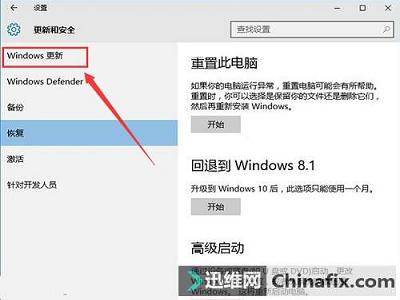
win10屏幕閃爍怎么辦?win10屏幕閃爍的原因及解決方法 圖3
注:此前已知有三種應用導致Win10中的屏幕閃爍:Norton AV、iCloud和IDT Audio。在大多數情況下,更新應用或聯系應用制造商獲取更新將解決屏幕閃爍的問題。
| 
